0x00000709 (win7电脑无法共享打印机怎么办)
2023-10-13 16:54来源:网络本地 0人已围观
摘要工作办公环境下经常使用电脑局域网共享打印机会出现无法连接?无法打印?报错等各种各样的问题? 最近一些用户win10系统电脑访...
工作办公环境下经常使用电脑局域网共享打印机会出现无法连接?无法打印?报错等各种各样的问题?
最近一些用户win10系统电脑访问win7系统电脑共享打印机遇到报错信息0X00000709?0x0000011b?怎么解决?

0X00000709
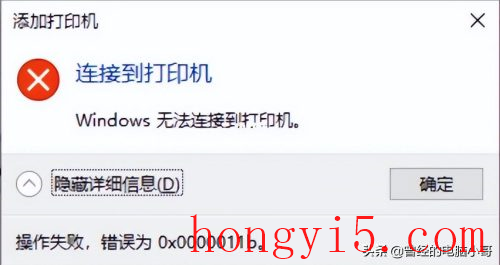
0x0000011b
我通过自己维修经历再查找相关技术文档总结了下面的解决的方法:
1、检查好在同一局域网下共享主机以及客户机的每一项系统共享设置参数是否正确?
2、检查都正常,还是无法连接打印机?那就直接卸载系统最近更新的补丁(kb5006670和KB5005565)重启电脑,再连接打印机即可。
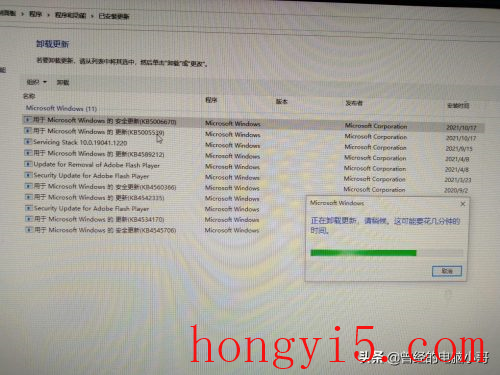
卸载 kb5006670更新
3、添加Windows凭据:(控制面板→用户账户→管理Windows凭据→点击右侧的添加Windows凭据→键入网站地址(或网络位置)和凭据→(假如设定A为目标共享打印机或者共享打印机电脑)输入A机共享打印机或者A机共享打印机电脑的ip地址,然后输入目标共享所在电脑户名和密码,点击确定即可
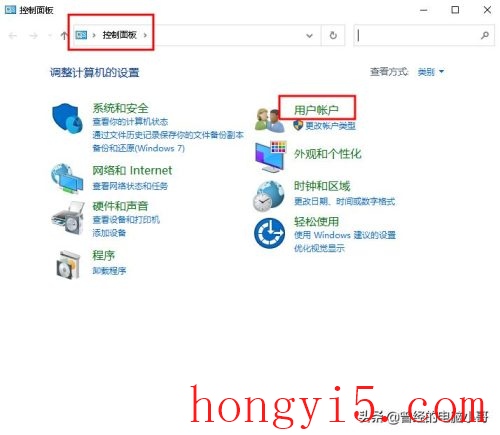

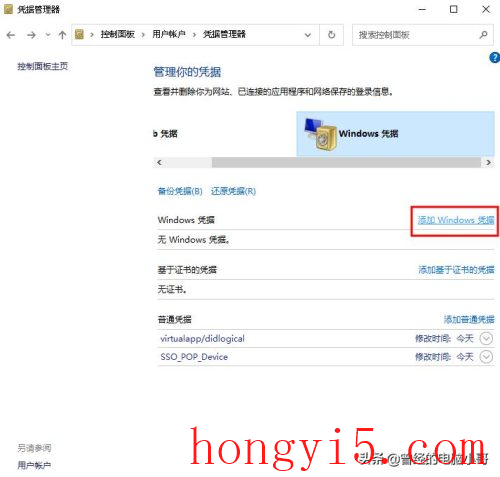
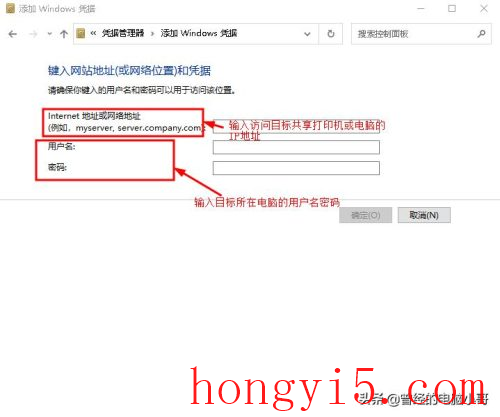
4、注册表解决方式:regedit→定位到HKEY_LOCAL_MACHINE\SYSTEM\CurrentControlSet\Control\Print 右键新建32位键值名称
RpcAuthnLevelPrivacyEnabled 设置完重启电脑。
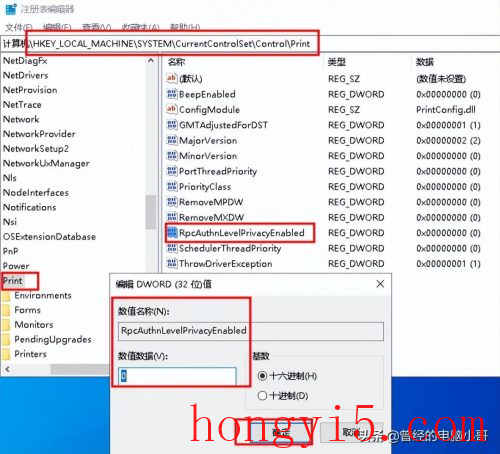
Tags:
相关文章
随便看看

生理期怎么减肥最快最有效,怎么减肚子上
生理期怎么减肥最快最有效? 1. 生理期减肥的挑战 生理期是女性身体的一个自...
河南省文化和旅游厅,河南省文化和旅游厅
河南省文化和旅游厅:推动文化旅游融合发展 河南省文化和旅游厅一直致力于...
如何利用订单编号查询快递物流信息
如何利用订单编号查询快递物流信息 在现代快递服务中,了解包裹的物流信息...
胳膊被晒红了怎么快速恢复,被晒红了怎么
胳膊被晒红了怎么快速恢复 1. 保持局部清洁 当胳膊被晒红后,首先要保持局部...
如何让阳性快速转阴,理解阳性与阴性
### 如何让阳性快速转阴 理解阳性与阴性 阳性和阴性指的是病毒检测中的结果,...
裤子吸腿怎么解决,Iroducio
Ceraily! Here's a aricle srucured aroud he opic "How o Preve Pas from Ridig Up": --- Iroducio Dealig ...
非婚生子如何报销医保,如何报销医保
非婚生子如何报销医保 非婚生子指的是未婚生育的子女,他们的父母并未结婚...
云南芒市旅游攻略,芒市简介
当你准备探索云南的芒市时,不妨参考以下的旅游攻略,带你发现这个充满魅力...





